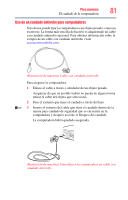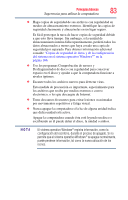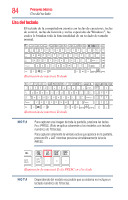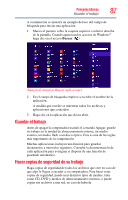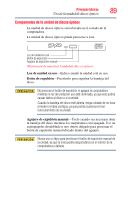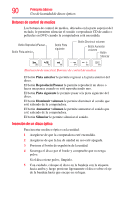Toshiba Satellite S845-SP4336TL User Guide - Page 85
Teclas de función, Teclas especiales de Windows®, Propiedades del mouse
 |
View all Toshiba Satellite S845-SP4336TL manuals
Add to My Manuals
Save this manual to your list of manuals |
Page 85 highlights
Principios básicos 85 Propiedades del mouse Teclas de función Las teclas de función (que no deben confundirse con la tecla Fn) son las 12 teclas situadas en la parte superior del teclado. (Ilustración de muestra) Teclas de función Las teclas F1 a F12 se denominan teclas de función porque al presionarlas ejecutan funciones programadas. Las teclas de función, marcadas con íconos, realizan funciones específicas en la computadora. Por ejemplo, la tecla F5 activa o desactiva la superficie touch pad. Para obtener información adicional consulte "Funciones" en la página 175. Teclas especiales de Windows® Tecla de Windows® Tecla de aplicación (Ilustración de muestra) Teclas especiales de Windows® El teclado de su computadora incluye dos teclas que realizan funciones especiales en Windows®: ❖ Tecla Windows®-Alterna entre la pantalla Escritorio y la última aplicación abierta en la pantalla Inicio. Para obtener información adicional consulte Ayuda y soporte o la sección "Exploración de la pantalla Inicio" en la página 111. ❖ Tecla de aplicación-Tiene una función similar a la del botón secundario del ratón. Propiedades del mouse Las propiedades del mouse permiten cambiar la configuración del dispositivo apuntador o del ratón. Para acceder a las propiedades del mouse: 1 Mueva el puntero sobre la esquina superior o inferior derecha de la pantalla. Cuando aparezcan los accesos de Windows ® haga clic en el acceso Buscar ( ) y el campo de búsqueda escriba Mouse. En la lista que aparece arriba haga clic en su selección. Aparece la pantalla "Propiedades Mouse".